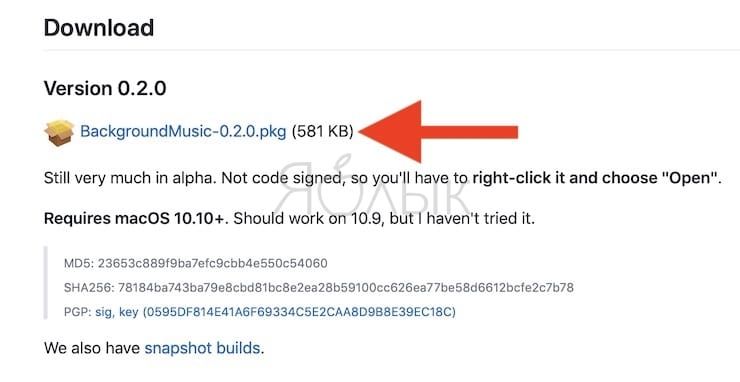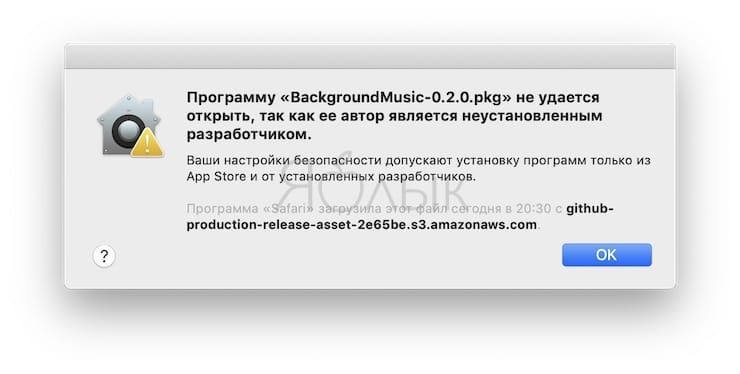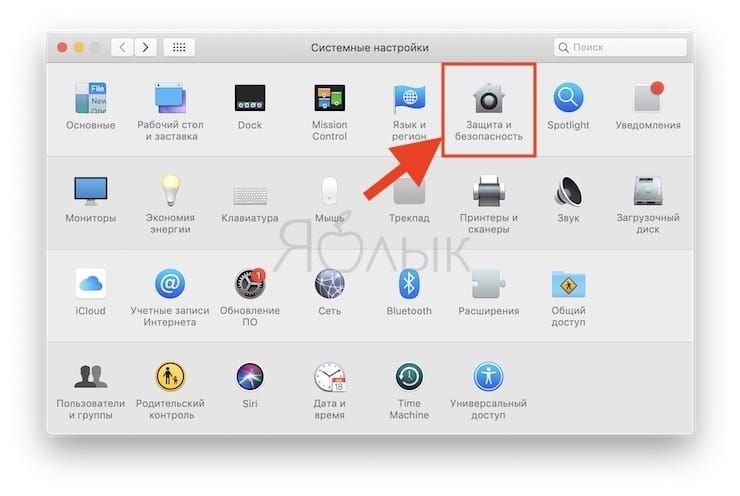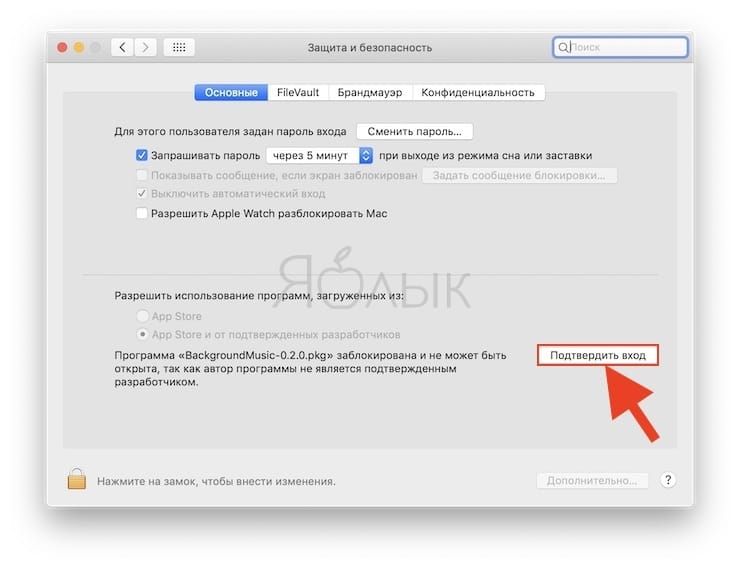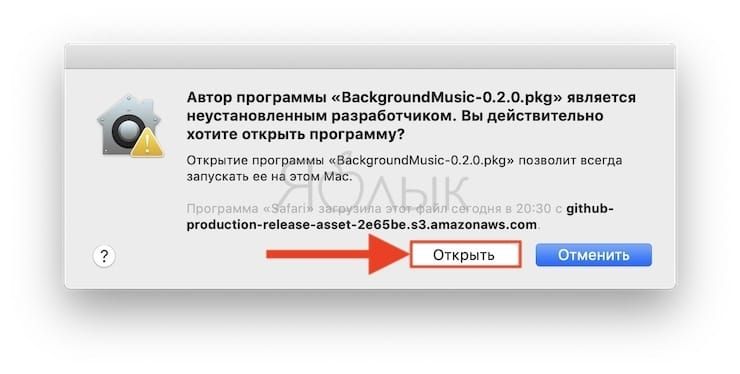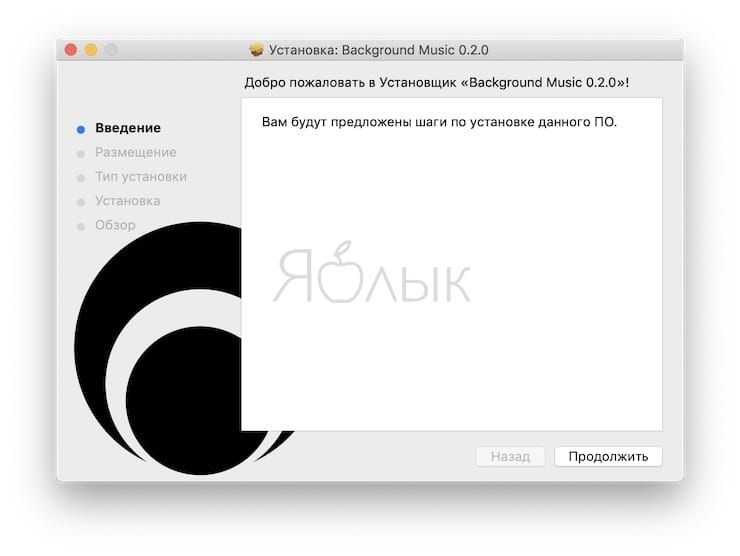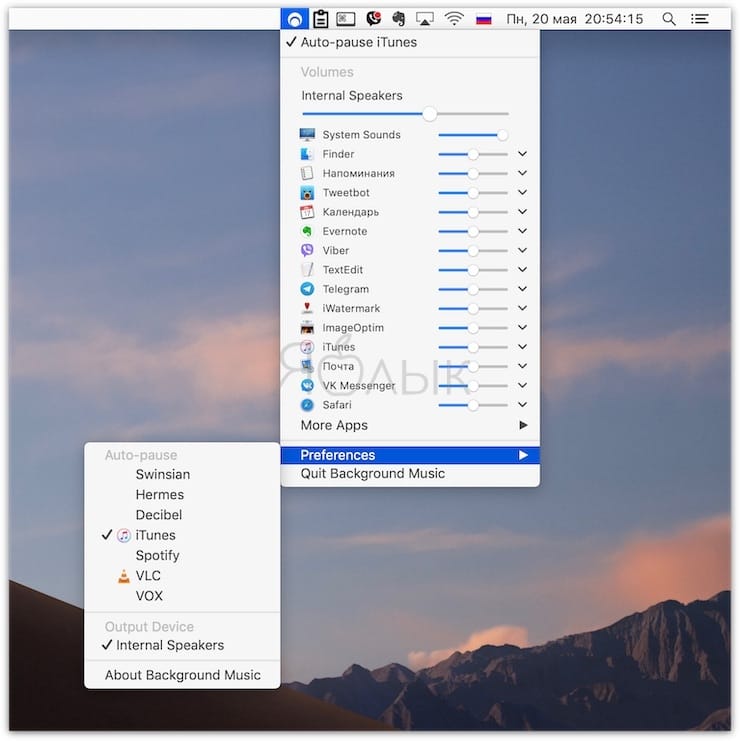Наверняка, у вас нередко возникала ситуация, когда, прослушивая музыку в любом плеере на Mac, вдруг захотелось просмотреть какой-нибудь видеоролик (например, в YouTube) и начиналась адская вакханалия: играет и видео со своей аудиодорожкой, и музыка, которую вы предварительно забыли отключить. В нашем материале мы расскажем о крутом скрипте Background Music for Mac, который такого не позволит.
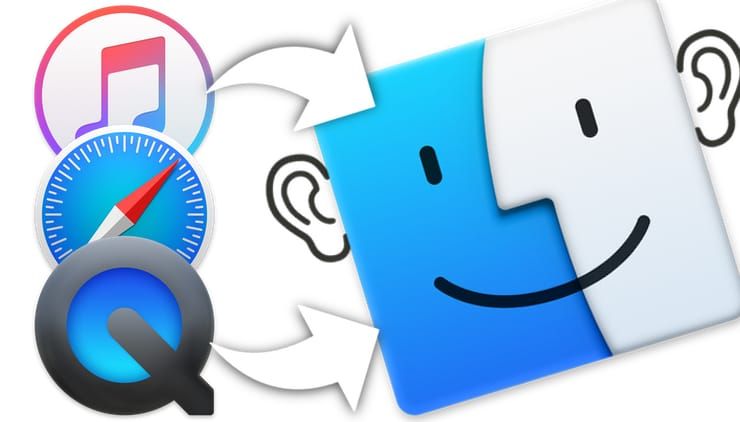
Подписаться на Яблык в Telegram — только полезные инструкции для пользователей iPhone, iPad и Mac t.me/yablykworld.
Для чего это нужно?
Background Music for Mac позволяет автоматически ставить на паузу воспроизведение музыки из одних источников, дабы отдать приоритет другим источникам, которые были включены в данный момент. К примеру, вы слушаете музыку через iTunes (или другой плеер) и активировали ссылку в браузере, которая запустила воспроизведение ролика в YouTube. В этот же момент iTunes ставится на паузу. После того, как вкладка в браузере с воспроизводимым видео будет закрыта или ролик будет просто поставлен на паузу, iTunes вновь продолжит проигрывать приостановившийся трек. Здорово ведь! Не правда ли?
ПО ТЕМЕ: Смарт-папки Finder на Mac: как создавать, настраивать и пользоваться.
Как установить Background Music for Mac?
1. Скачайте бесплатно программу Background Music for Mac с GitHub. Для этого пройдите по этой ссылке , пролистайте вниз до раздела «Download» и нажмите на файл BackgroundMusic.pkg.
2. Запустите загруженный установочный файл.
3. Так как приложение не распространяется через Mac App Store, появится сообщение:
«Программу BackgroundMusic.pkg не удается открыть, так как ее автор является неустановленным разработчиком».
4. Обойти это ограничение достаточно просто, для этого:
— откройте Системные настройки macOS;
— перейдите в раздел Защита и конфиденциальность;
— нажмите кнопку Подтвердить вход;
— в появившемся окне нажмите Открыть;
5. Произведите установку программы следуя инструкциям на экране.
ПО ТЕМЕ: Как создать расписание режимов сна и автоматического включения Mac.
Как работает Background Music for Mac
Все настройки со звуком выполняются через иконку в строке меню (для каждой программы выбирается своя громкость музыки). Тут же можно отключить функцию автопаузы. А в меню «Preferences» необходимо выбрать аудиопроигрыватель, которым вы пользуетесь по умолчанию.
Смотрите также: